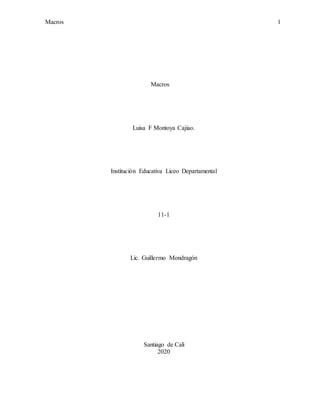
Macros luisa
- 1. Macros 1 Macros Luisa F Montoya Cajiao. Institución Educativa Liceo Departamental 11-1 Lic. Guillermo Mondragón Santiago de Cali 2020
- 2. Macros 2 Taller: multiplicar columna b y c. Articulo. Cantidad VR.Unitario Valor Total. Linea 1 195 90.001 17550195 Linea 2 150 150.000 22500000 Linea 3 90 135.000 12150000 Linea 4 55 240.000 13200000
- 3. Macros 3 LA FORMA DE CREAL MACROS EN EXCEL Paso 1: Activar la barra de herramientas Programador La barra de herramientas necesaria para trabajar con macros está oculta en el Excel por defecto. Por lo tanto, para empezar a crear nuestra macro es necesario activar esta barra de herramientas. La ruta a seguir para activarla es: Archivo - Opciones - Personalizar cinta de opciones y activar la casilla "Programador". Paso 2: Habilitar las macros Otra opción por defecto en Excel es que las macros se deshabilitan automáticamente. Para trabajar con macros es necesario cambiar esta opción. Para ello, debemos seguir la siguiente ruta: En la pestaña Programador, seleccionar la herramienta Seguridad de macros. En la nueva ventana que aparecerá, seleccionar la opción Habilitar todas las macros y dar click en Aceptar.
- 4. Macros 4 Paso 3: Crear la macro con el grabador Por otra parte, podemos utilizar el grabador de macros. Esta herramienta permite que cualquier acción que nosotros realicemos en el libro de Excel sea codificada en el VBA. Para empezar a grabar nuestra macro, debemos seguir los siguientes pasos: en la pestaña "Programador", seleccione la herramienta "Grabar macro". Le aparecerá una ventana donde deberá colocar el nombre, método abreviado, descripción y ubicación de la macro.
- 5. Macros 5 Paso 4: Grabar la macro Ya prendido el grabador de macros, puede proceder a realizar toda la secuencia de acciones que desee que realice la macro. Opciones para ejecutar macros. En el grupo Código de la ficha Programador, haga clic en Macros. En la lista que se encuentra en Nombre de la macro, haga clic en la macro que quiera ejecutar. Haga clic en Ejecutar. También por la combinación del teclado ya configurado. ¿Qué no es una macro? Una macro es una acción o un conjunto de acciones que se puede ejecutar todas las veces que desee. Cuando se crea una macro, se graban los clics del mouse y las pulsaciones de las teclas. Todo lo contrario, a el restablecimiento de información EN EXEL, mediante una breve configuración no sería MACRO. ¿Cómo se asigna la macro a un botón? Haga clic Archivo > Opciones > Barra de herramientas de acceso rápido. En la lista comandos disponibles en, haga clic en Macros. Seleccione la macro a la que desea asignar un botón. Haga clic en Agregar para mover la macro a la lista de botones de la barra de herramientas de acceso rápido. Para reemplazar el icono predeterminado de la macro con un botón diferente para la macro, haga clic en Modificar.
- 6. Macros 6 En Símbolo, seleccione un icono de botón para su macro. Para usar un nombre más sencillo para el botón, en el cuadro nombre para mostrar, escriba el nombre que desee. Puede introducir un espacio en el nombre del botón. Haga clic dos veces en Aceptar. ¿Cómo se elimina una macro? En la pestaña Programador, haga clic en Macros. En la lista, haga clic en la macro que desea eliminar y haga clic en el botón eliminar. ¿Qué tienen que ver las macros con visual Basic? El Excel es una planilla de cálculo, de la suite de programas de Microsoft "Office". el Visual Basic es un lenguaje de programación, parte de la familia "Visual Studio". En el Excel, se permite la creación de "Macros" utilizando código visual Basic. y en el visual Basic se puede crear instancias de Excel. dependiendo de lo que se necesite
- 7. Macros 7 ¿Qué es visual Basic? Visual Basic contiene un entorno de desarrollo integrado o IDE que integra editor de textos para edición del código fuente, un depurador, un compilador (y enlazador) y un editor de interfaces gráficas o GUI Funciones: Suma, Promedio, Máximo, Mínimo Y Contar Función: SUMA La función suma es una de las más usadas, prueba de esto es que Excel tiene un icono especial para efectuar sumas rápidas, con esto quiero decir que no hace falta poner =SUMA() para efectuar la suma de un cierto rango, lo que por cierto ahorra tiempo y evita errores, este icono se llama auto suma y para usarlo basta con seleccionar el rango que queremos sumar hacer clic en y el resultado aparece en la celda inmediatamente inferior al rango, aunque si queremos el resultado en otro lado basta con seleccionar la celda, luego el rango que queremos sumar, Enter y listo. Función: PROMEDIO La función PROMEDIO () sirve para obtener el promedio o media aritmética de un conjunto de valores. Como argumentos puede tener celdas individuales y/o rangos de celdas que tengan valores numéricos. Función: CONTAR Esta función es una combinación de las funciones CONTAR y SI , tiene dos argumentos, el primero es el rango cuyas celdas se desean contar y el segundo es el criterio que determina que celda será contada o no. Descripción: La función CONTAR cuenta la cantidad de celdas que contienen números y cuenta los números dentro de la lista de argumentos. Use la función CONTAR para obtener la cantidad de entradas en un campo de número de un rango o matriz de números.
- 8. Macros 8 Función: MÍNIMO MIN: Devuelve el valor mínimo de un conjunto de valores. La función MIN la podemos hallar dentro de las funciones Estadísticas Función:MÁXIMO MAX: Devuelve el valor máximo de un conjunto de valores. La función MAX la podemos hallar dentro de las funciones Estadísticas